【レビュー】プロの映像編集者向け機能満載のカラーマネジメント液晶ディスプレイ「PV270」でCM仮編集を試す
ベンキュージャパン(BenQ)が7月6日に発売した「PV270」は、広色域をカバーし、映像編集に適した解像度2560×1440の27型WQHD液晶ディスプレイだ。色を正確に保つハードウェアキャリブレーション対応やムラ補正回路による均一なユニフォーミティなど、正確な色再現にこだわったという「PV270」の実力を、コマーシャル映像を仮編集している制作者I氏に確かめてもらった。

映像編集のプロフェッショナル向け液晶ディスプレイ「PV270」を映像の仮編集で使ってみた
映像編集の現場では、映像の色や解像度の基準となる“マスターモニター”と呼ばれるディスプレイの色域に合わせて作業する。その基準となる色域が、Rec.709やsRGBだ。両規格をカバーしていないと、撮影から3DCG、合成処理など、分担される映像制作工程の各段階でそれぞれに色調整が発生して、作業が混乱してしまう。「PV270」の広色域は、作業の効率化に貢献する。

広色域を生かすべく、入力端子も幅広く用意
実際に「PV270」で作業したI氏は、「確かに色の再現性が高いと感じました。使用している色が多い場面はもちろんですが、モノクロのシーンなどもグラデーションがよく出ている印象があります」と高く評価。I氏は、日頃からディスプレイの色域を気にしており、HDテレビ用に作られた国際基準の色域Rec.709を100%カバーする「PV270」は、実用に十分に足ると太鼓判を押した。

「映像の最終出力先は、今や、テレビやPC、スマートフォン、プロジェクターなど多様化しています。
そこで、それぞれに適した色域を判断しながら編集する必要があるのです」とI氏は話す
映像編集で使用しているソフトは「Adobe Premiere Pro」。仮編集は、撮影した映像を台本通りに編集する作業で、音楽やナレーションを付ける前段階。全体の雰囲気や色味を整える工程だ。

さっそく、ハードウェアキャリブレーションにトライ
今回試用したキャリブレーターは「X-Rite i1 Display Pro」。ソフトウェアの進行にしたがって、輝度を調整して進めれば、キャリブレーションを実行する。キャリブレーション自体は10分程度で完了。キャリブレーションした結果、RGBのバランスを制御して、正しい色調や階調になどに調整できた。
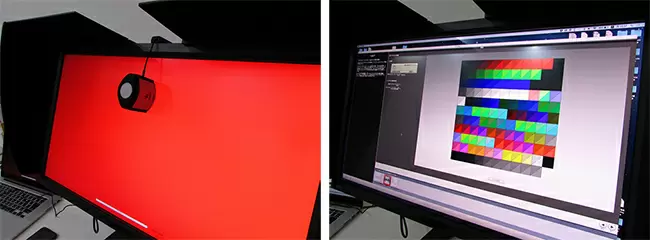
キャリブレーション実施中/完了時の画面
「難しいものだと思っていたキャリブレーションが、こんなに簡単にできるとは本当に驚きです。これなら定期的なキャリブレーションも苦になりませんね」と、I氏は感嘆の声を挙げた。
また、1本の映像を複数の制作者が手掛けている場合に、キャリブレーション機能を使って個々のディスプレイの色味を統一し続けていれば、シーンが切り替わる度に色が変化してしまう、という危険を回避できる可能性は高まる。少なくとも、マスターモニターの色と大きく異なることはないため、修正の手間は大幅に省けるはずだ。
電源ボタンや輝度調整ボタンなど、画面の右下にあるディスプレイの操作パネルはタッチセンサ式で、ボタン式と違い何度も押し込む必要がないため、操作しやすい。また、バックライトセンサを搭載した高度な輝度制御によって、電源を入れてから約5分で最適な輝度になるため、使い勝手がよく、実際には5分もかからず、もっと早く安定状態になっている印象だ。
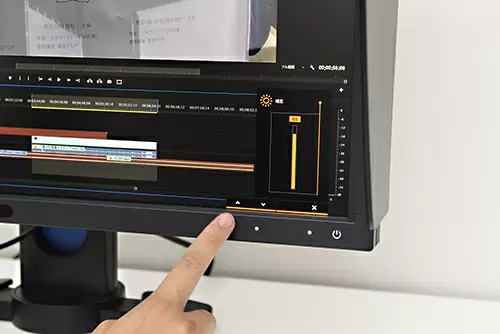
使いやすいタッチ式の操作パネル

背面にある映像入力端子と側面のUSBポート
ちなみに、I氏は一通り試したあとも、しばらくこの「PV270」で作業を続け、かなり気に入った様子だった。
今回は映像編集で実際に試用したが、映像だけでなく、写真などのグラフィックの編集・加工に対しても、プロ写真家向けのカラーマネジメントディスプレイ「SW240」と同様、Adobe RGB カバー率99%の広色域を実現。高精度の印刷機器などにも対応しており、グラフィックデザインの現場でも活躍することだろう。

映像編集現場で「PV270」を試用してもらう
「PV270」は、HDテレビに対応したカラープロファイリングの規格であるRec.709は100%、映画撮影に使われるカラーフィルムの色域に対応したDCI-P3は96%をカバー。さらにsRGBは100%、Adobe RGBも99%カバーする。フリッカーフリーバックライトを採用しており、長時間の使用による目への負担を抑えている。映像編集の現場では、映像の色や解像度の基準となる“マスターモニター”と呼ばれるディスプレイの色域に合わせて作業する。その基準となる色域が、Rec.709やsRGBだ。両規格をカバーしていないと、撮影から3DCG、合成処理など、分担される映像制作工程の各段階でそれぞれに色調整が発生して、作業が混乱してしまう。「PV270」の広色域は、作業の効率化に貢献する。

実際に「PV270」で作業したI氏は、「確かに色の再現性が高いと感じました。使用している色が多い場面はもちろんですが、モノクロのシーンなどもグラデーションがよく出ている印象があります」と高く評価。I氏は、日頃からディスプレイの色域を気にしており、HDテレビ用に作られた国際基準の色域Rec.709を100%カバーする「PV270」は、実用に十分に足ると太鼓判を押した。

そこで、それぞれに適した色域を判断しながら編集する必要があるのです」とI氏は話す
映像編集で使用しているソフトは「Adobe Premiere Pro」。仮編集は、撮影した映像を台本通りに編集する作業で、音楽やナレーションを付ける前段階。全体の雰囲気や色味を整える工程だ。
ハードウェアキャリブレーションを実際にやってみた
次に「PV270」のハードウェアキャリブレーションを試してみた。ハードウェアキャリブレーションは、PC出力ではなく、モニタ内部の出力を変更する機能。BenQの製品ページから無料でダウンロードできるキャリブレーションソフト「Palette Master」をダウンロードして、キャリブレーターのセットアップを行い、本体の設定を操作するだけで利用できる。
今回試用したキャリブレーターは「X-Rite i1 Display Pro」。ソフトウェアの進行にしたがって、輝度を調整して進めれば、キャリブレーションを実行する。キャリブレーション自体は10分程度で完了。キャリブレーションした結果、RGBのバランスを制御して、正しい色調や階調になどに調整できた。
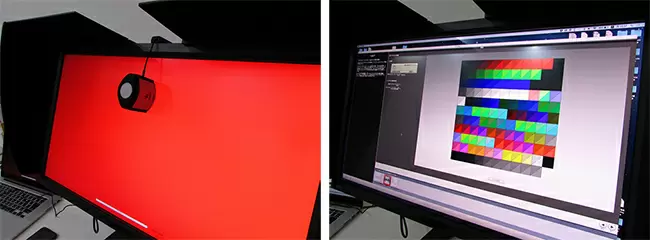
「難しいものだと思っていたキャリブレーションが、こんなに簡単にできるとは本当に驚きです。これなら定期的なキャリブレーションも苦になりませんね」と、I氏は感嘆の声を挙げた。
また、1本の映像を複数の制作者が手掛けている場合に、キャリブレーション機能を使って個々のディスプレイの色味を統一し続けていれば、シーンが切り替わる度に色が変化してしまう、という危険を回避できる可能性は高まる。少なくとも、マスターモニターの色と大きく異なることはないため、修正の手間は大幅に省けるはずだ。
使い勝手もプロ向けに配慮
映像入力は背面にDVI-DL、HDMI 1.4、Display Port 1.2、mini DP1.2と充実。側面には2つのUSBポートとSDカードスロットを備える。電源ボタンや輝度調整ボタンなど、画面の右下にあるディスプレイの操作パネルはタッチセンサ式で、ボタン式と違い何度も押し込む必要がないため、操作しやすい。また、バックライトセンサを搭載した高度な輝度制御によって、電源を入れてから約5分で最適な輝度になるため、使い勝手がよく、実際には5分もかからず、もっと早く安定状態になっている印象だ。
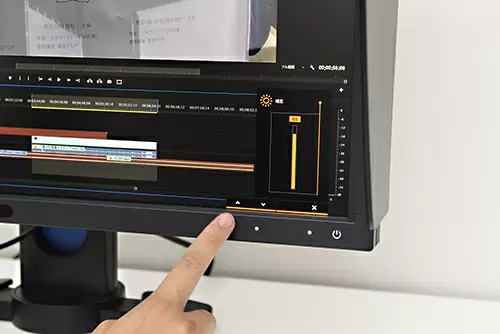

ちなみに、I氏は一通り試したあとも、しばらくこの「PV270」で作業を続け、かなり気に入った様子だった。
今回は映像編集で実際に試用したが、映像だけでなく、写真などのグラフィックの編集・加工に対しても、プロ写真家向けのカラーマネジメントディスプレイ「SW240」と同様、Adobe RGB カバー率99%の広色域を実現。高精度の印刷機器などにも対応しており、グラフィックデザインの現場でも活躍することだろう。







